Har du nogensinde haft brug for problemfrit at projicere din bærbare computers skærm på dit tv eller nemt styre en præsentation på en projektor med din telefon i hånden?
Så vil du høre om Miracast-teknologien.Hvis du ikke allerede har gjort det, skal du ikke bekymre dig, for denne artikel handler omMiracast, hvad er det, hvordan man installerer og bruger Miracast på Windows 10, 8 og 7.
Alle dine spørgsmål om, hvordan du installerer, opsætter og bruger Miracast på din Windows-pc vil blive besvaret her.Ikke kun det,Du kan også finde ud af, hvordan du får Miracast-drivere til Windows.
Windows Miracast - hvad er det?
Miracaster en skærmspejlingsteknologi, der giver dig mulighed for at spejle en skærm til en anden problemfrit.Du kan dele alt fra én skærm til en anden, såsom musik, videoer, billeder, præsentationer og meget mere.Den kan også livestreame Ultra HD- og 4k-skærme og understøtter en række lyd- og videoformater.
Miracastden bedste delJa, det er helt sikkert og beståetWi-Fi Allianceverificere,Og det er indbygget i de fleste enheder.Det betyder, at du kan stole på Miracast og bruge det, som du vil.
Miracasts arbejde
Hvordan virker Miracast?Nå, ifølge Wi-Fi Direct-standarden,Miracastvil effektivtByg dit eget Wi-Fi-netværkEtabler en forbindelse mellem enheden og skærmen.din enhed vilmed Miracast modtagertil ækvivalensvejmeddelelse,Og Miracast vil oprette forbindelse trådløst.
Miracastet højdepunktEt trådløst adgangspunkt er ikke påkrævet.Da den vil oprette sit eget Wi-Fi-netværk, kan den flytte video og anden trafik væk fra netværket, hvilket sparer båndbredde, mens den spejler skærmen i realtid uden tab.
Sådan installeres/aktiveres Miracast på Windows
Her er trinene til at aktivere Miracast på Windows 10.
1. Tjek, om du har en Miracast-aktiveret enhed
Før du bruger det, skal du sikre dig, at du harMiracast aktiveretudstyr.Generelt understøtter de fleste Windows-pc'er og Android-enheder allerede Miracast.
- Enheder, der leveres med Windows 10, har Miracast
- Miracast inkluderet med Android-enheder med version 4.2 eller nyere
Andre ældre enheder kan nemt downloade software eller bruge en adapter til at bruge Miracast.Miracast kommer også med Chromecast, Apple TV, Amazon Fire Stick og mere.
2. For at kontrollere, om Miracast er tilgængelig på Windows 10:
- trykkeWindows-tast + R
- i"løb"faneblad, skrivdXDIAG
- trykkeIndtast
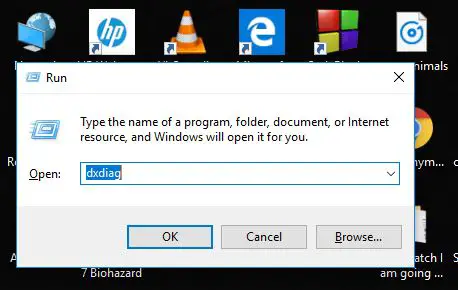
- DirectX diagnoseværktøjvil åbne.
- klikgemme alle oplysninger
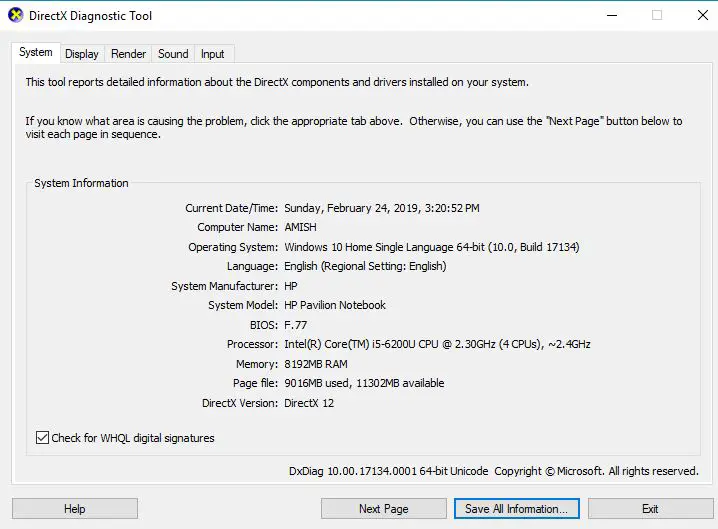
- Når du bliver bedt om det,for nemheds skyld ellerviljedens保存på skrivebordet
- vil du bemærke enTekstfilGemt.Åbendet
- Rul ned og derefter under "Systemoplysninger",kontrolleretMiracast.Hvis du ejer en Miracast, står der ved siden af den "ledig".
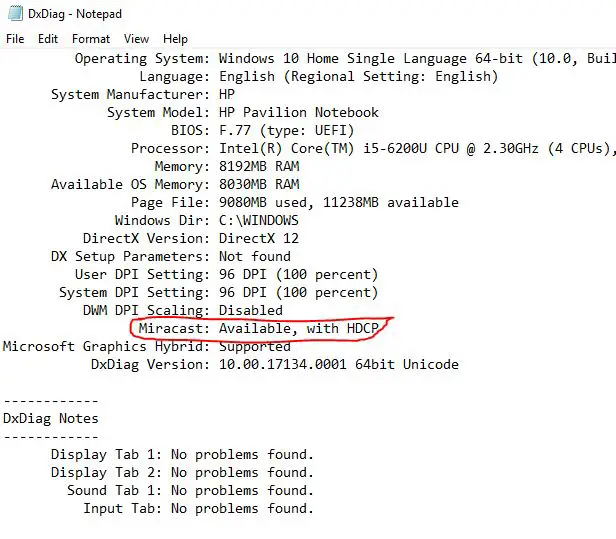
Det er det.det betyder, at du harMiracast,og kan bruge det.Med Windows 10 vil du højst sandsynligt bruge Miracast.Men hvad hvis du har Miracast, men ikke ved, hvordan du aktiverer det?Tjek næste underafsnit for at finde ud af det.
3. Aktiver Miracast på Windows 10, 8.1 og 8
Problemet nogle brugere har er, at når de går til "Projicerer til denne pc",vil vise en besked "Denne enhed understøtter ikke modtagelse af Miracast, så du kan ikke projicere til den trådløst"
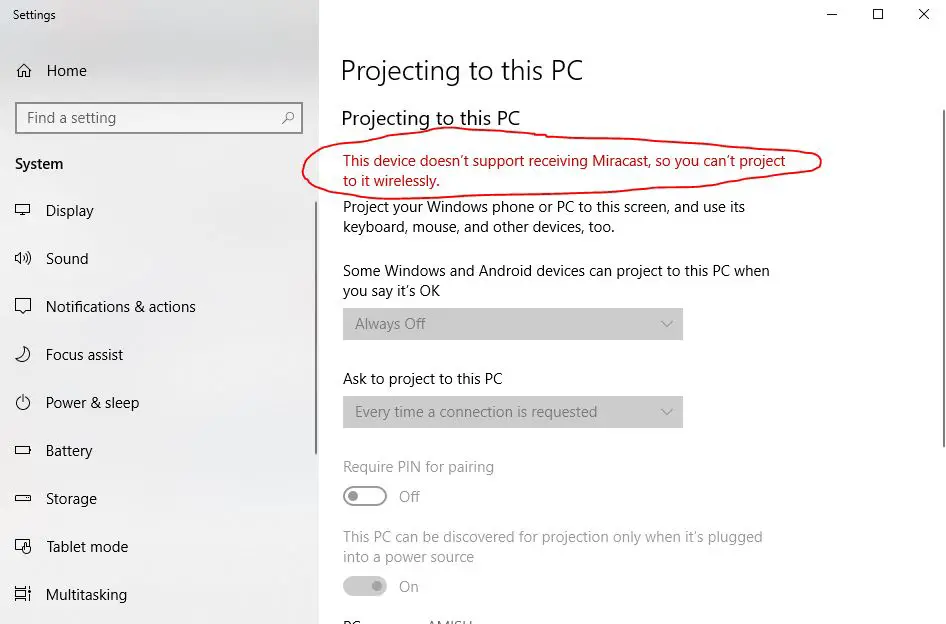
I dette tilfælde har du brug forTænd for WiFi.Husk, at Miracast ikke virker, hvis din Wi-Fi er slået fra.Så sørg for at tænde den.
og velstand!du kan nu brugeMiracastSend og modtag skærme!
Sådan bruger du Miracast på Windows 10
Så i stedet for at du ved, hvordan du installerer og aktiverer Miracast, er det tid til at bruge Miracast på din Windows 10-pc.
Her er de enkle trin til at bruge Miracast på en Windows-pc.
1. Projekt fra pc
brugMiracastProjekt til Miracast fra PCmodtagermeget simpelt
- I søgefeltet skal du skrive "element til en anden skærm"
- Klik på "Opret forbindelse til trådløs skærm"
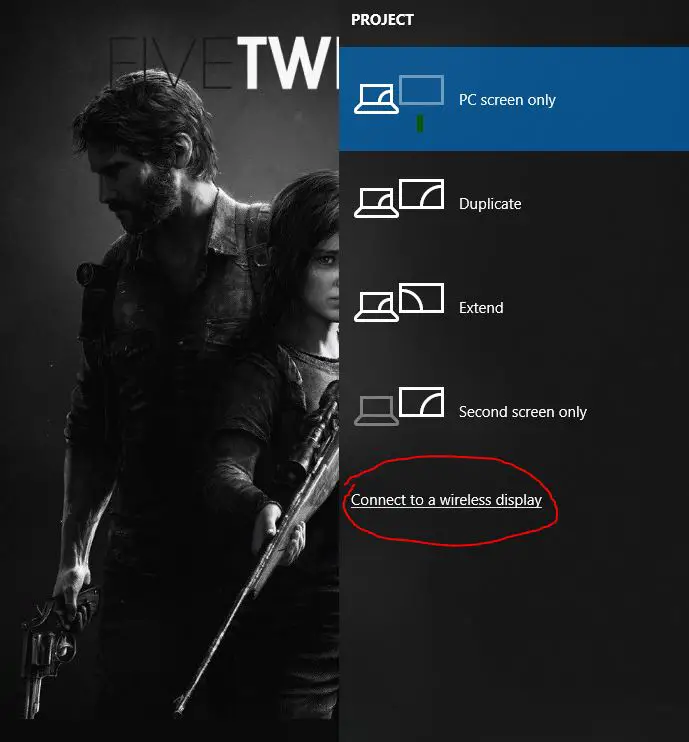
- Nu vil du sekan vælgeafMiracast modtagerListe, og begynd at spejle din skærm!
Vi har med succes brugt Miracast til at vise vores skærm til en anden skærm!
2. Projekt til pc
I dette tilfælde vil din pc fungere sommodtager, kan du meget nemt brugeMiracastVis en anden skærm på din pc, f.eks. din telefon.
- klikWindows nøgle
- Skriv i søgefeltetProjicerer til denne pc
- i"hvad du synes er okunder,Visse Windows- og Android-enheder kan projicere til denne pc ", Vælg"Alle steder er tilgængelige”muligheder.
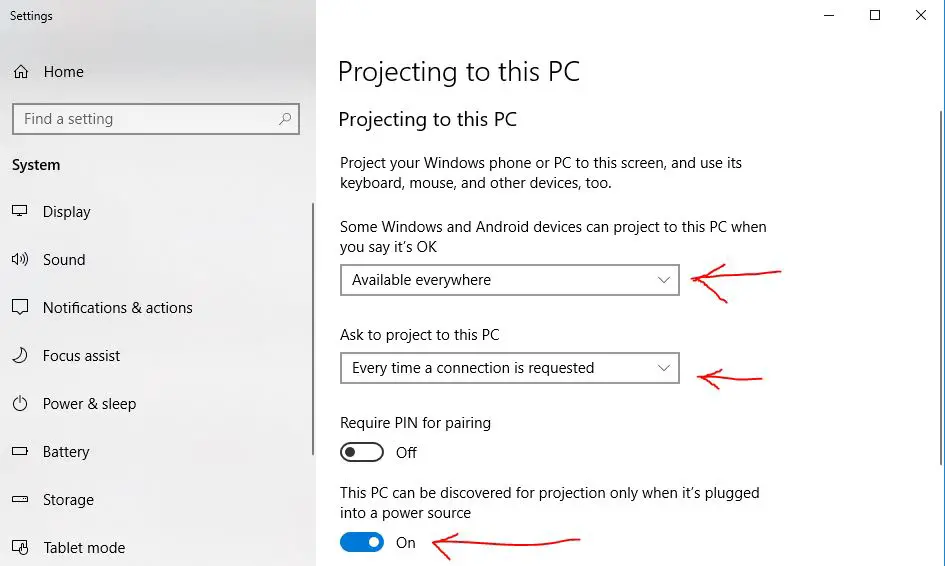
- i"Bed om at projektere til denne pc",Du kan vælge dine egne indstillinger efter dine behov.
- Hvis du kigger nedenfor, kan dublandt andre indstillingerIndtast PIN.
- Åbendet.
Det er det, din pc kan nu modtage skærm fra andre enheder og spejle den selv.
Sådan downloades og installeres Miracast-drivere
Hvis du leder efter Miracast-drivere, så lad mig fortælle dig, at du ikke behøver at downloade eller finde sådanne drivere på internettet.
Bare sørg for, at din skærmdriver er opdateret.Sørg også for, at dine Wifi- og Bluetooth-drivere er opdateret.
Hvis du stadig ikke kan installere Miracast-driveren, anbefaler vi, at du prøver voresanbefaleWindowsSoftware til driveropdateringen.
endelige beslutning!
Vi håber, at du ved at læse denne artikelkan fåogMiracastalle nødvendige oplysninger relateret til,Og forhåbentlig vil du være i stand til at oprette forbindelse til eller fra din computer ved hjælp af Miracast på din Windows 10-pc.
hvis du har retmetode beskrevet herHar nogentvivl, eller hvis du har spørgsmål om selve Miracast, kan duunderGiv osEfterlad en besked, vil vi gøre vores bedste for at give dig relevantsvar.


![Konfigurer Cox e-mail på Windows 10 [ved hjælp af Windows Mail-appen] Konfigurer Cox e-mail på Windows 10 [ved hjælp af Windows Mail-appen]](https://infoacetech.net/wp-content/uploads/2021/06/5796-photo-1570063578733-6a33b69d1439-150x150.jpg)
![Løs problemer med Windows Media Player [Windows 8/8.1 Guide] Løs problemer med Windows Media Player [Windows 8/8.1 Guide]](https://infoacetech.net/wp-content/uploads/2021/10/7576-search-troubleshooting-on-Windows-8-150x150.jpg)
![Ret Windows Update-fejl 0x800703ee [Windows 11/10] Ret Windows Update-fejl 0x800703ee [Windows 11/10]](https://infoacetech.net/wp-content/uploads/2021/10/7724-0x800703ee-e1635420429607-150x150.png)




![Start kommandoprompt i Windows [7 måder] Start kommandoprompt i Windows [7 måder]](https://infoacetech.net/wp-content/uploads/2021/09/%E5%95%9F%E5%8B%95%E5%91%BD%E4%BB%A4%E6%8F%90%E7%A4%BA%E7%AC%A6-150x150.png)

![Sådan ser du Windows-versionen [meget enkel]](https://infoacetech.net/wp-content/uploads/2023/06/Windows%E7%89%88%E6%9C%AC%E6%80%8E%E9%BA%BC%E7%9C%8B-180x100.jpg)


